Bu məqaləni yazmaq ideyası, bir dostun xahişi ilə kompüterindəki bir problemi WiFi bağlantısı ilə düzəltmək üçün ortaya çıxdı. Şəbəkə adapteri Windows Cihaz Menecerində deyil. Nəzərinizə çatdırım ki, simsiz siqnal vasitəsilə internetə qoşulmaq üçün məsul olan bu cihazdır. Biz nasazlığın mahiyyətini addım-addım anlamağa başladıq və mən bu alqoritmi bu gün sizinlə paylaşacağam.
Gəlin beyin fırtınası edək və cihaz menecerinin şəbəkə adapterini görməməsinin bütün mümkün səbəblərini sistemləşdirək.
WiFi adapteri xarab olub
Bu tez-tez deyil, amma olur, buna görə də bu seçimi istisna etmək olmaz. Təcrübəmdə həm sistem blokunun içərisində anakartın PCI yuvasına qoşulmuş kompüter şəbəkə kartlarını, həm də noutbuklarda quraşdırılmış daha kiçik kartları yandıran hallar var idi. Cihaz işləmədiyi üçün adapter Cihaz Menecerində də görünmür.
Arızalı USB konnektoru
Arızalar mövzusuna davam edərək, məsələnin ümumiyyətlə adapterdə deyil, sadəcə işləməyən USB portunda olduğu seçimə toxunacağıq. Yəni, kompüteriniz məhz bu USB-yə qoşulmuş xarici adapter vasitəsilə İnternetə qoşulduqda. Bunun belə olub olmadığını yoxlamaq üçün
- adapteri bitişik porta daxil etməyə çalışın
- işləməyibsə və ya noutbuklarda qeyri-adi olmayan yeganədirsə, siçan kimi başqa bir cihazı bu konnektora qoşmağa çalışırıq.
Siçan işlədiyi halda, lakin adapter işləməyibsə, səbəb məhz ondadır. Siçan şumlamazsa, o, mütləq USB-dədir. Və daha da pisi, əgər portlardan heç biri işləmirsə - bu oyanış zəngi həm anakart üçün bəzi sürücülərin olmamasını, həm də anakartdakı körpülərin işləməsi ilə bağlı ciddi nasazlıqları göstərə bilər - lakin bu başqa məqalənin mövzusudur. ...
Arızalı USB uzatma kabeli
Kompüterə yaxşı çatmayan bir siqnalı daha yaxşı tutmaq üçün "qabaqcıl" istifadəçilər giriş nöqtəsinə daha yaxın yerləşdirilən USB uzatma kabelindən istifadə edirlər. Beləliklə, bütün nöqtə dəqiq olaraq içində ola bilər - ya kabel sızdırır, ya da bağlayıcı boşdur. Adapteri birbaşa kompüterinizə qoşmağa çalışın. Belə bir əlaqənin başqa bir növü, noutbukda USB girişləri olmadıqda USB hub vasitəsilə həyata keçirilir. Ancaq burada cihazın kifayət qədər enerji təchizatı ilə bağlı problem hələ də əlavə edilə bilər. Fləş sürücülər üçün kifayət qədərdirsə, Wi-Fi fiti üçün kifayət olmaya bilər.
Sürücülər quraşdırılmayıb və ya qəzaya uğrayıb
Sürücülər başqaları ilə ziddiyyət təşkil edir və ya Windows-un bu versiyası üçün uyğun deyil
Bu hal olduqca nadirdir, amma bir dəfə mənim başıma gəldi, nəticədə bir wifi adapter modelindən imtina edib başqa birini quraşdırmaq məcburiyyətində qaldım. Nə olduğunu başa düşə bilmədim - o, ya dispetçerdə göründü, sonra yenidən yoxa çıxdı. Hətta zavod sürücülərinin dəfələrlə çıxarılması və quraşdırılması da kömək etmədi. Ola bilsin ki, onlar Windows 10 ilə işləməyi sadəcə olaraq səhv dəstəkləyiblər - mən heç vaxt dəqiq məlumat tapa bilmədim.
Şəbəkə adapteri Windows menecerində olmadıqda problemin həlli təcrübəsini təqdim edirik, ümid edirəm ki, bu səhvi düzəltməkdə sizin üçün faydalı olacaq.
Bu yazıda OS-ni quraşdırdıqdan sonra yarana biləcək problemlərdən qaçınacaq bir alqoritmi nəzərdən keçirəcəyik.
Sürücü nədir?
Bu, kompüter əməliyyat sisteminin cihazın aparatları (ana plata, video kart, şəbəkə kartı, printer, skaner, MFP və s.) ilə qarşılıqlı əlaqədə olan proqramdır.
Sürücülər kompüterlə qarşılıqlı əlaqədə olan kompüter komponentləri və periferik qurğular istehsal edən şirkətlər tərəfindən hazırlanır (məsələn, ofis avadanlığı).
Çox vaxt müasir əməliyyat sistemləri (o cümlədən və) artıq kompüterin əsas komponentləri ilə işləməyə imkan verən müəyyən bir sürücü dəstinə malikdir, biz bu cür proqramların mövcud olmadığı halı nəzərdən keçirəcəyik.
Şəbəkə sürücüsü quraşdırılmadıqda vəziyyətin özəlliyi ondan ibarətdir ki, avtomatik sürücü quraşdırılması üçün proqramlardan istifadə etmək mümkün deyil, çünki onların hamısı öz işi üçün İnternet bağlantısından istifadə edir və şəbəkə sürücüsü quraşdırılmadığı üçün giriş yoxdur. İnternetə.
İstifadəçi, bir qayda olaraq, aşağıdakı hallarda şəbəkə adapteri sürücülərinin quraşdırılması ilə qarşılaşır:
1. Yeni kompüter aldıqdan və onun üzərində quraşdırılmış ƏS-nin olmamasından sonra.
3. Şəbəkə adapteri sürücülərinin uğursuzluğundan sonra.
Birinci halda yaranan problemləri həll etmək üçün kompüterlə birlikdə gələn diskləri axtarmaq lazımdır.
Son bir neçə ildə təkcə noutbuk istehsalçıları arasında deyil, həm də masaüstü kompüterlər arasında optik disk sürücülərinin istifadəsinin rədd edilməsini nəzərdə tutan bir tendensiya aydın şəkildə formalaşmışdır.
Kompüterlərinin yığılacağı komponentləri müstəqil seçən istifadəçilər də DVD sürücüsünü quraşdırmaqdan imtina edirlər.
Məsləhət! Bütün lazımi sürücüləri (yalnız şəbəkə sürücülərini deyil) sabit diskinizdə və/yaxud flash sürücünüzdə ayrıca qovluğa yükləməyinizi tövsiyə edirik. Bu, əməliyyat sistemini quraşdırdıqdan sonra sürücüləri diskdən və ya İnternetdən yükləmək üçün sürücü və ya kompüter (planşet, telefon) axtarmalı olduğunuz hallardan qaçınacaqdır.
Şəbəkə sürücüsünün quraşdırılması
Lazımi proqramı yüklədikdən sonra onu quraşdırmağa davam edə bilərsiniz.
Oxşar hərəkətlər şəbəkə sürücüsünün yenilənməsi vəziyyətində olacaq.
Şəbəkə adapteri sürücüsünü quraşdırmaq / yeniləmək üçün əvvəllər təsvir edildiyi kimi "Cihaz meneceri" na keçməlisiniz.
Tələb olunan elementi seçin və sağ siçan düyməsini sıxmaqla mövcud olan kontekst menyusunda "Sürücüləri yeniləyin ..." maddəsini seçin.
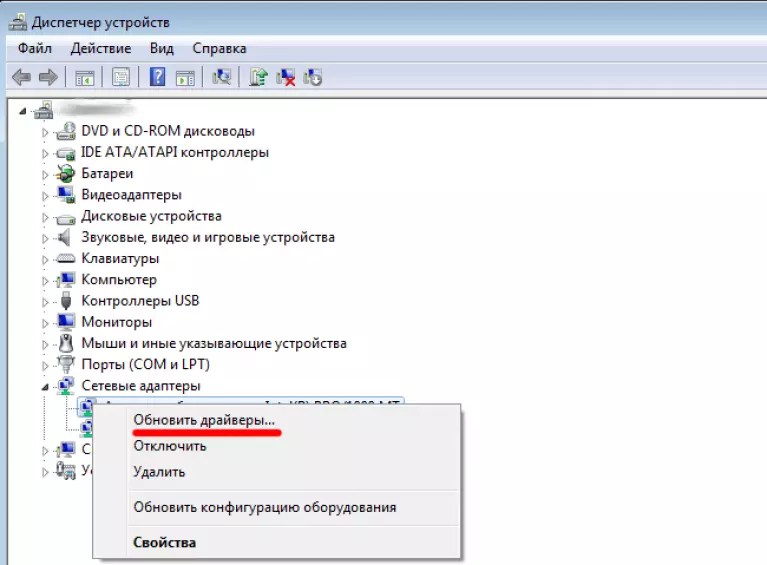
"Bu kompüterdə sürücü proqramını axtarın" seçin.

"Gözdən keçir" düyməsini istifadə edərək, bu yaxınlarda lazım olan hər şeyi endirdiyimiz qovluğa gedirik, "Növbəti" düyməsini basın və sürücünün quraşdırılması prosesinin sonunu gözləyin.

Şəbəkə sürücüsünü yeniləsəniz (yenidən quraşdırsanız), əvvəlcə köhnəsini silməli, sonra yenisini quraşdırmalısınız.
Vacibdir! Artıq quraşdırılmış sürücünü çıxarmaq üçün "Cihaz meneceri"nə keçməlisiniz, şəbəkə adapterini seçin, vurun sağ basın siçan və kontekst menyusundan "Sil" seçin. Bundan sonra sistem cihaz sürücüsünün silinəcəyi barədə xəbərdarlıq edəcək, "OK" düyməsini basaraq razılaşın.


Lokal şəbəkə yaratmaq üçün şəbəkə kartı və ya şəbəkə adapteri lazımdır, onun vasitəsilə bir neçə kompüteri bir-birinə qoşmaq, həmçinin kompüteri İnternetə qoşmaq olar. Bəzən kart səhv işləməyə başlayır, ancaq standart Windows 7 alətlərindən istifadə edərək onu özünüz bərpa edə bilərsiniz.
Adapteri əl ilə nə vaxt konfiqurasiya etmək lazımdır
Yerli şəbəkənin artırılması və ya İnternetə qoşulma ilə bağlı probleminiz varsa, sürücüləri yeniləməli və ya kart parametrlərini dəyişdirməlisiniz. Nəzərə alın ki, bu cür problemlərin görünüşü həmişə şəbəkə adapterindən qaynaqlanmır, lakin bəzən bu səbəbdən şəbəkəyə girişi bloklayan xətalar baş verir.
Adapter modelini necə tapmaq olar
Ediləcək ilk şey kartın kompüterə qoşulub-qoşulmadığını və onun tərəfindən tanınıb-tanınmadığını yoxlamaqdır. Adapter standart olaraq bütün noutbuklara və kompüterlərə daxildir, buna görə cihazınızı hissələrə özünüz yığmamısınızsa, onun olmaması barədə düşünməməlisiniz. Ancaq ona aparan naqillərin ayrıldığı və ya ayrıldığı vaxtlar olur.
Şəbəkə kartı (və ya şəbəkə adapteri) kompüterin digər cihazlarla əlaqə saxlamasına imkan verən bir cihazdır. Müasir fərdi kompüterlərdə və noutbuklarda bu cihazın komponentləri ana plataya inteqrasiya olunub.
Kompüter qutusunu açmalı və bunu yalnız şəbəkə kartı Cihaz Menecerində göstərilmədikdə yoxlamalı olacaqsınız:
Kartın aktivləşdirilməsi
Şəbəkə kartı qoşulubsa, lakin aktiv deyilsə, o, əl ilə aktivləşdirilməlidir. Bu bir neçə yolla edilə bilər. Kart zədələnməyibsə, onu yandırmaq səhvlərə səbəb olmayacaq.
"Cihaz meneceri" vasitəsilə
Əvvəlki bölmədə, "Cihaz meneceri" vasitəsilə kart modelinə necə baxmaq təsvir edilmişdir. Lazım olan adapteri tapın və üzərinə sağ klikləməklə “Enable” funksiyasını seçin. Kart uğurla aktivləşdirilibsə, onun simvolundan aşağı ox yox olacaq.
 "Cihaz meneceri" ndə "Aktivləşdir" düyməsini basın.
"Cihaz meneceri" ndə "Aktivləşdir" düyməsini basın. "İdarəetmə Panelindən" istifadə
- "Başlat" menyusundan və ya hər hansı digər üsuldan istifadə edərək kompüterin "İdarəetmə Paneli" ni işə salın.
 "İdarəetmə Paneli" nin açılması
"İdarəetmə Paneli" nin açılması - "Şəbəkə və Paylaşım Mərkəzi"nə keçin.
 "Şəbəkə və Paylaşım Mərkəzi"nə keçin.
"Şəbəkə və Paylaşım Mərkəzi"nə keçin. - "Adapter parametrlərini dəyişdirin" alt elementini vurun.
 "Adapter parametrlərini dəyişdirin" alt elementinə klikləyin
"Adapter parametrlərini dəyişdirin" alt elementinə klikləyin - Çox güman ki, bir neçə kartı ehtiva edən siyahı açılacaq. Biri simsiz şəbəkəyə qoşulma, digəri isə simsiz əlaqə kimi xidmət edir. Siyahıda əlavə adapterlər ola bilər. Lazım olanı seçin və üzərinə sağ klikləməklə "Enable" funksiyasını seçin. Aktivləşdirmənin tamamlanmasını gözləyin: xəritədəki qırmızı xaç işarəsi yox olmalıdır.
 Adapteri aktivləşdirmək üçün "Enable" düyməsini basın
Adapteri aktivləşdirmək üçün "Enable" düyməsini basın
BIOS vasitəsilə
Kartı əvvəlki iki yolla aktivləşdirmək mümkün deyilsə, bu, BIOS parametrləri vasitəsilə edilə bilər.
- BIOS, kompüteri yandırarkən basılmalı olan Sil düyməsini istifadə edərək daxil edilir. Ola bilsin ki, BIOS-u aktivləşdirən açar fərqli olacaq: bu, loqo görünən zaman ekranın künclərindən birində görünən alət ipucunda göstəriləcək. Anakartınızın modelini tanıyırsınızsa, İnternetdə BIOS-a daxil olmaq üçün cavabdeh olan düyməni tapa bilərsiniz.
 Sil düyməsini basaraq BIOS-a daxil olun
Sil düyməsini basaraq BIOS-a daxil olun - BIOS elementlərinin və bölmələrinin dizaynı və yeri onun versiyasından və anakart modelindən asılı olaraq fərqlənə bilər, lakin aşağıdakı hərəkət alqoritmi bütün versiyalar üçün təxminən eynidir. "Qabaqcıl" sekmesine keçin.
 "Qabaqcıl" sekmesini açın
"Qabaqcıl" sekmesini açın - "Onboard Cihazların Konfiqurasiyası" alt bölməsinə keçin.
 "Onboard cihazların konfiqurasiyası" alt bölməsini açın
"Onboard cihazların konfiqurasiyası" alt bölməsini açın - Xəritəni aktivləşdirmək üçün "Onboard Lan" xəttini "Enabled" olaraq təyin edin. "Əlil" dəyəri kartın əlil olduğunu bildirir.
 "Onboard Lan" xətti üçün "Enabled" parametrini təyin edin
"Onboard Lan" xətti üçün "Enabled" parametrini təyin edin
Video: Windows 7-də şəbəkə kartını necə aktivləşdirmək olar
Əlavə kartı onu aktivləşdirməyə imkan verən eyni üsullarla söndürə bilərsiniz: "Cihaz Meneceri", "İdarəetmə Paneli" və BIOS vasitəsilə. Yalnız "Cihaz meneceri" vasitəsilə metodun son addımında "Disable" və ya "Sil" düyməsini, "İdarəetmə Paneli" ndə "Disable" düyməsini basmalı və BIOS-da dəyəri "Aktivləşdirilmiş"dən dəyişdirməlisiniz. "-dan "Əlil"ə.
 "İdarəetmə Paneli" vasitəsilə kartın söndürülməsi
"İdarəetmə Paneli" vasitəsilə kartın söndürülməsi Sürücüləri yeniləyin və quraşdırın
Sürücülər kartın digər komponentlərlə ziddiyyət təşkil etməməsi və bütün funksiyalarını tam yerinə yetirməsi üçün lazımdır. Adətən onlar kompüter adapterini ilk dəfə bağladığınız zaman avtomatik quraşdırılır, lakin bəzən sürücülər sıradan çıxır və ya köhnəlib. Hər iki halda, onları özünüz yenidən quraşdırmalısınız. Bu, "Cihaz meneceri" vasitəsilə edilir.
Avtomatik yeniləmə
Bu metodun müsbət tərəfi odur ki, sürücüləri əl ilə axtarmağa ehtiyac olmayacaq, mənfi tərəfi odur ki, İnternet bağlantısı lazımdır, şəbəkə kartı işləmədiyi təqdirdə mövcud olmaya bilər. Ancaq şəbəkəyə qoşulmaq imkanınız varsa, sürücüləri aşağıdakı şəkildə yeniləyə bilərsiniz:

Manual yeniləmə
Bu metodun üstünlüyü ondan ibarətdir ki, siz İnternetə çıxışı olan başqa bir kompüterdən kart sürücülərini əl ilə yükləyə və sonra onları özünüzə köçürə və quraşdıra bilərsiniz. Kart sürücülərini ciddi şəkildə onu yaradan şirkətin rəsmi saytından yükləmək tövsiyə olunur.

Sürücülər quraşdırılmayıbsa nə etməli
Əgər mərhələlərdən hər hansı birində sürücülərin quraşdırılmasına mane olan səhvlər baş verərsə, onda siz adapteri Cihaz menecerindən çıxarmalı və kompüteri yenidən başladın.
 Kartı "Tapşırıq meneceri" ndən çıxarın
Kartı "Tapşırıq meneceri" ndən çıxarın Yenidən başladıqdan sonra bağlı cihazların siyahısını yenidən açın və orada "Digər cihazlar" alt maddəsini açın. Bu, kartınız olan "Şəbəkə Nəzarətçisi"ni ehtiva edəcəkdir. Yuxarıda təsvir olunan üsullardan birini istifadə edərək, ona sürücüləri quraşdırın.
 Şəbəkə nəzarətçisi "Digər cihazlar" alt-bəndində yerləşir.
Şəbəkə nəzarətçisi "Digər cihazlar" alt-bəndində yerləşir. Video: Şəbəkə sürücüsünü necə yeniləmək olar
Xəritə seçimlərinə baxın
Fiziki ünvanı, IPv4 parametrlərini, şlüz ünvanını və adapter haqqında digər mümkün məlumatları bilmək istəyirsinizsə, bu addımları yerinə yetirin:

Əlavə yol
Kart parametrlərini "ipconfig / all" əmrindən istifadə edərək "Əmr xətti" vasitəsilə də öyrənə bilərsiniz. "Əmr əmri" "Başlat" - "Aksesuarlar" - "Əmr əmri" bölməsinə keçməklə tapıla bilər. Bu əmrin icrası kompüter tərəfindən tanınan bütün fiziki və virtual adapterlər haqqında məlumat gətirir.
 Məlumat əldə etmək üçün "ipconfig / all" əmrini yerinə yetiririk
Məlumat əldə etmək üçün "ipconfig / all" əmrini yerinə yetiririk Xəritə seçimlərini necə dəyişdirmək olar
Əvvəlki paraqraf şəbəkə adapter məlumatlarına necə baxmaq lazım olduğunu təsvir edir. Ancaq siz yalnız onu görə bilməz, həm də aşağıdakıları etməklə onu dəyişə bilərsiniz:

Video: şəbəkə kartını necə qurmaq olar
Şəbəkə kartı yenilənməsi
Şəbəkə kartını yeniləməyin yeganə yolu, tərtibatçıların əvvəllər buraxılmış bəzi səhvləri düzəltdiyi daha yeni sürücüləri quraşdırmaqdır. Yeni sürücülərin quraşdırılması birbaşa artıq quraşdırılmış sürücülərin üstündə aparılır. Bunun üzərinə quraşdıra bilmirsinizsə, cihazı çıxarmalı, kompüteri yenidən başladın və proseduru təkrarlamalısınız. Bunun necə ediləcəyi "Sürücülərin yenilənməsi və quraşdırılması" paraqrafında təsvir edilmişdir.
İki kartdan istifadə etmək olar
İki şəbəkə kartı eyni vaxtda işləyə və bir-birini yükləyə bilər, əgər onlardan biri İnternet trafiki ilə, ikincisi isə yerli şəbəkə ilə işləmək üçün nəzərdə tutulubsa. Bunu etmək üçün hər iki adapter üçün IP, DNS və marşrutlaşdırıcı parametrlərini düzgün təyin etməlisiniz.
Adapter parametrlərini sıfırlayın
Standart Windows alətlərindən istifadə edərək və ya Microsoft-un üçüncü tərəf proqramından istifadə edərək adapter parametrlərini, yəni TCP / IP və DNS-ni yenidən qura bilərsiniz. Sıfırlamanın aparılmalı olduğu şərtlər:
- İnternet bağlantısı sürəti yavaş və ya qeyri-sabitdir;
- fayllar pozulmuş yüklənir, bu İnternetin eyni qeyri-sabitliyi ilə əlaqədardır;
- qoşulduqda İnternet tam işləyir, lakin bir neçə dəqiqədən sonra problemlər başlayır;
- adapter parametrlərinin əl ilə dəyişdirilməsi İnternetlə bağlı digər problemlərə səbəb oldu.
Standart üsul
"Start" - "Aksesuarlar" - "Command Prompt" bölməsinə keçərək "Command Prompt"ı işə salın və "netsh int ip reset c:\resetlog.txt", "netsh int tcp reset" və "netsh winsock reset" əmrlərini daxil edin. zavod parametrlərinə sıfırlama həyata keçirəcək. Bitdi, qeyd şöbələri və sistem faylları dəyişiklikləri görəcək, kompüteri yenidən başlatmağınız lazım ola bilər.
 "Command line"də "netsh int ip reset c:\resetlog.txt", "netsh int tcp reset" və "netsh winsock reset" əmrlərini icra edirik.
"Command line"də "netsh int ip reset c:\resetlog.txt", "netsh int tcp reset" və "netsh winsock reset" əmrlərini icra edirik. Üçüncü tərəf proqramı vasitəsilə
Quraşdırma tələb etməyən NetShell proqramını Microsoft-un rəsmi saytından yükləyə bilərsiniz. Onu işə saldıqdan sonra bütün dəyişdirilmiş parametrləri yenidən qurmaq üçün ekranda görünən təlimatları izləyin.
 Kart parametrlərini avtomatik olaraq sıfırlamaq üçün proqramı yükləyin
Kart parametrlərini avtomatik olaraq sıfırlamaq üçün proqramı yükləyin Adapterlə bağlı səhvlərin həlli
Adapteri qurarkən və ya istifadə edərkən, İnternetdən və ya yerli şəbəkədən istifadə etməyinizə mane olacaq aşağıdakı səhvlər baş verə bilər. Onların əksəriyyəti kartı dəyişdirmədən aradan qaldırıla bilər.
Kartın etibarlı IP parametrləri yoxdur
Səhvləri avtomatik həll etmək üçün nəzərdə tutulmuş standart Windows alətlərindən istifadə edərək IP parametrlərini təyin edərkən və ya şəbəkə modulunu skan edərkən oxşar xəta ilə qarşılaşa bilərsiniz.
Parametrlərin əl ilə bərpası
Əgər siz adapter parametrlərini dəyişməmisinizsə, yəni avtomatik olaraq IP ünvanını alır, onda IP ünvanını əl ilə tələb etməklə problemi həll edə bilərsiniz:

Sıfırlayın
Parametrləri standart vəziyyətə qaytarmaq ən etibarlı yoldur. Bunu bir neçə yolla necə etmək "Adapter parametrlərini sıfırla" paraqrafında təsvir edilmişdir.
Adapterin əl ilə qurulması
Əvvəlki üsullar kömək etmədisə, parametrləri özünüz qurmağa cəhd etməlisiniz:

"Bu cihaz başlaya bilməz" xətası
Bu səhv "Cihaz menecerində" yalnız adapterlə deyil, həm də digər qoşulmuş cihazlarda baş verir və kodu 10. Onu düzəltmək üçün kart sürücülərini yeniləmək lazımdır. Bunun necə ediləcəyi "Sürücülərin yenilənməsi və quraşdırılması" bölməsində təsvir edilmişdir.
Adapter işləmir, quraşdırılmır və ya görünmür
Adapter işləmirsə, quraşdırılmırsa və ya görünmürsə, səbəblər aşağıdakılar ola bilər:

Dəyişdirilmiş xəritə parametrləri uçur
Pəncərəni dəyişdirilmiş parametrlərlə bağladıqdan və ya kompüteri yenidən başlatdıqdan sonra, etdiyiniz bütün dəyişikliklər siz etməmiş kimi uçursa, bu problemi həll etməyin iki yolu var: əmrlərin icrası ilə parametrləri təyin edin və reyestrdəki səhv dəyərləri dəyişdirin.
"Əmr xətti" vasitəsilə dəyişikliklərin edilməsi
Administrator hüquqları ilə "Command Prompt" ı işə salın və ardıcıl olaraq aşağıdakı iki əmri yerinə yetirin: "marşrut silmək 10.0.0.0" və "marşrut -p əlavə 0.0.0.0 maska 0.0.0.0 X", ikinci əmrdə "X" IP-dir. adətən "192.168.0.1" kimi görünən, lakin sizin vəziyyətinizdə fərqli məna daşıya bilən marşrutlaşdırıcınızın.
Reyestr parametrlərinin dəyişdirilməsi

İnternetə və digər kompüterlərə qoşulmaq üçün şəbəkə adapteri lazımdır. Əgər işləmirsə və ya görünmürsə, onun kompüterə simli bağlantısını, sonra isə sürücülərin və parametrlərin vəziyyətini yoxlayın. Şəbəkə kartının istifadəsinin BIOS-da aktiv olduğundan əmin olmağı unutmayın.
Sual: Laptop şəbəkə adapterini görmür
Notebook DNS-0169860, Windows 8. Yenidən başladıqdan sonra mən şəbəkə LAN adapterini görməyi dayandırdım və Wi-Fi yaxşı işləyir. Yenidən yükləmədən əvvəl mən heç nə quraşdırmadım, yalnız YouTube-da videolara baxdım. Sürücüyü yenidən quraşdırmaq kömək etmir. Nə köhnə, nə də yeni versiya. LAN cihaz menecerində adapter göstərilmir və quraşdırma zamanı sürücülər cihazın tapılmaması barədə bir səhv verir. Mənə deyə bilərsən ki, nə məsələdir?
1 saat 21 dəqiqədən sonra əlavə edilib
UPD: Gizli cihazların displeyini yandırdığınız zaman, adapter menecerdə göstərilirdi, lakin "İndi bu cihaz kompüterə qoşulmayıb. (Kod 45)" deyir.
Cavab: Bios quraşdırmasındakı parametrləri atın, əgər kömək etmirsə, yəqin ki, hardware ilə bağlı problem var, əgər canlıdırsa, yükləmə menyusunda da görünməlidir.
Sual: Şəbəkə adapterini görmür
Uşaqlar, salam!!!
Mən bilmirəm nə edim! Bu gün Windows-u yenidən başlatdıqdan sonra əlaqə şəbəkəsində qırmızı xaç göründü! Fikirləşdim ki, kabel çıxıb ola bilər, amma kabeldə hər şey qaydasındadır, yoxladım - işləyir! Mən daha da irəli gedirəm, cihaz menecerinə, şəbəkə adapter nişanına daxil oluram, nida işarəsi avast! Firewal (başqa nə xatırlamıram), nə olduğunu başa düşmədən sildim, daha da irəli getdim, Windows-u yenidən başladım, BIOS-a baxdım, heç nə aşkar etmədim, hələ də əlaqə yox idi! Sonra menecerdən şəbəkə adapterini çıxardım, sistemi yenidən başladım, tapşırıq menecerində cihazları yenilədim, şəbəkə adapterində heç bir şey görünmədi, bu tab sadəcə getdi!!! Üstəlik, sistem blokunun arxasında, LED əvvəllər yaşıl rəngdə yanıb-sönürdü, başa düşdüyüm kimi, işləyərkən, indi hər şey səssizdir, heç bir şey yanmır! Sürücüləri ana platadan quraşdırmağa çalışdım. Heç nə! Sıfır nöqtə! Mən təxminən başa düşürəm ki, odun quraşdırmalısan, amma onları haradan tapacağımı təsəvvür edə bilmirəm ????
Sistem 7 64 bit!
Uşaqlar, sizə yalvarıram, kömək edin!! Beynim artıq partlayır!!
Cavab:
Mesaj kilbuz
onları harada tapmaq olar?
Anakart istehsalçısının saytında
Sual: Mən yuxuya getmişəm və şəbəkə adapterini oyandıra bilmirəm
Giriş (bəlkə problemlə əlaqəli deyil, amma heç vaxt bilmirsiniz)
Başlamaq üçün sistemdə Visual C ++ kitabxanaları ilə bağlı problemlər var idi ki, mən onları həll etmişəm, lakin bundan sonra oyun zamanı vizual artefakt tam ekrana çıxdı və hər şey asıldı, sistem cavab vermədi, bütün ekranda mavi zolaqlar var idi. Mən yenidən başladım, bundan sonra sistem yükləməyi dayandırdı (pəncərələri yüklədikdən sonra qara ekran). Video kartın sürücüsünü yenidən təşkil etməyə çalışdım, amma alınmadı. Sonda Windows-u yenidən təşkil etmək qərarına gəldim, çünki o, artıq qaynayırdı, problemlər getdikcə daha tez-tez görünməyə başladı.
Problemin mahiyyəti.
Yeni təmiz sistem windows 7 maksimum x64 qoydum. Windows köhnə qovluğundan bütün lazımi məlumatları kopyaladım və təhlükəsiz şəkildə sildim. Sonra şəbəkəyə daxil olmaq və bütün digər sürücüləri quraşdırmaq üçün şəbəkə sürücüsünü quraşdırmağa çalışdım. Sürücü quraşdırmadı. Əvəzində mənə bunu verdi: "Realtek şəbəkə nəzarətçisi tapılmadı, əgər dərin yuxu rejimi aktivdirsə, lütfən, kabeli qoşun"
Problemi həll etmək üçün İnternetə girdim, amma tapdıqlarımdan heç nə kömək etmədi.
Sən nə etdin:
- digər sürücüləri və sürücü təhlili proqramlarını sınadım (sonuncu şəbəkə adapterini ümumiyyətlə görmədi)
- BIOS-da standart parametrləri təyin edin, realtek şəbəkə çıxışını aktivləşdirin və söndürün (və bu BIOS-dadır)
- kompüteri şəbəkədən ayırdı və bütün gecə RAM-ı çıxartdı ki, anakart tamamilə söndü.
ana plata asus m5a99x evo r2.0 realtek
İndi RAM-ı yenidən çıxardım və bütün gün buraxdım, çünki müxtəlif ana plataların söndürülməsi üçün fərqli vaxtlara ehtiyac olduğunu yazırlar.
Cavab:
Mesaj kloskon
Sadəcə başa düşmürəm niyə bu adapter biosda görünür
Çünki biosda var. Ana platamda BIOS-da LPT portu var, lakin anakartda ümumiyyətlə yoxdur.
Sual: Windows 7 şəbəkə adapterini görmür!
Hər kəsə salam, kimsə mənə bu problemlə kömək edə bilər:
Bu gün diskdən windows 7 (lisenziyalı) quraşdırdım, windows 10 idi (cəmi bir ay keçdi). Quraşdırma problemsiz keçdi, lakin mənim kompüterim internetə qoşulmayıb. "Şəbəkə və Paylaşım Mərkəzi" -> "adapter parametrlərini dəyişdir"ə getdim və boşdur!! Cihaz menecerinə getməyə qərar verdim, amma "Şəbəkə adapterləri" sekmesi yoxdur. Nə olduğunu başa düşmürəm. Ondan əvvəl hər şey yaxşı idi.
Ana plata: Gigabyte Z77P-D3
Cavab:
Mesaj Cənab Tvanqi
Hər şey işlədi!
Buna kim şübhə edər
Uğurlar
Sual: Windows 7. Şəbəkə adapteri itirilmiş
Problem bundadır
Cavab: Şərik,
Cihaz menecerində şəbəkə adapterini silin. Sonra yeni cihazlar üçün eyni yerdə skan edin. Sürücüləri yükləməyə kömək etmirsə, kömək etməlidir.
Sual: Windows 7 - şəbəkə adapteri yoxdur
Belə bir mövzu və ya buna bənzər bir mövzu varsa dərhal üzr istəyirəm, telefondan keçmək rahat deyil, həmişə vikidir ...
Problem bundadır
Dünən Windows-u 7-dən 7-yə yenidən quraşdırdım, indi acer noutbuku şəbəkə adapterini tapmır, ancaq bluetooth-u görür, BIOS-da yandırmağa çalışdı və onu söndürdüm işləmədi. Adapter ölübsə nə etməli?
Cavab: Konnektoru bir az silkələdikdən sonra cihaz menecerində şəbəkə adapterini gördüm
Sual: Kompüter Simsiz adapteri görmür
Keçən gün mən kompüter yığdım, onu işə saldım və BIOS vasitəsilə Windows 8.1 quraşdırdım. Amma internet yoxdur, belə xaç, nə etməliyəm?
Biosda Lan aktiv etdim tapşırıq menecerində şəbəkə adapteri var amma simsiz yoxdur. Sürücü anakart, video kart, şəbəkə adapteri üçün hər şeyi endirdi, amma heç bir şey kömək etmir. Bütün videoya baxdım. Kompüterə simsiz adapteri necə görmək olar?
Şəbəkə adapteri: Realtek RTL8168-8111 Ailə PCI-E Gigabit
Ekran 1-
Ekran 2-
Cavab: Yaxşı, doklarda təyyarədə Wi-Fi adapterinin olduğunu tapmadım. Təsvirdə ev buludunuz kimi bir şey etməyə imkan verən MSI M-Cloud texnologiyasının dəstəyi haqqında deyilir - lakin bu, sadəcə bir proqram həllidir. Bunu həyata keçirmək üçün doklar birbaşa simsiz şəbəkə modulunun quraşdırılmasının lazım olduğunu söyləyir:
Aktiv şəbəkə bağlantınız və quraşdırılmış Wi-Fi modulunuz olmalıdır
SoftAP-ı aktivləşdirin.
Beləliklə, təəssüf ki, ayrıca simsiz kartı satın almalısınız.
PS: Və silinmiş cihazların qalan hissəsini quraşdırın.
Sual: Şəbəkə adapteri drayverlərinin nasazlığı, oyunlarda donmalar və qəzalar
Əvvəlcə düşündüm ki, viruslar ... Bütün virusları təmizlədi. Və yenə də oyunlarda və qəzalarda bu donmalar... və dünən sistem blokunu işə saldıqdan sonra şəbəkə adapterinin sürücüləri söndü. Mən sistemi geri qaytarmalı oldum ... Bu səhər onu açanda. eyni şey ... Blade driver şəbəkə adapteri.
ana plata MSI ZH77A G41.Bəzən sistemin yenidən başlaması olur...son bir neçə gündə PC 3 dəfə reboot edib. Təxminən bir həftə əvvəl bir yerdə ... kompüteri açanda dərhal BIOS-a atıldım. Oyunlarda donmalar, qaranlıq ekran və qəza. Anakartda bir şeyin səhv olduğundan şübhələnirəm ... Siz nə düşünürsünüz?
39 dəqiqədən sonra əlavə edildi
Şəbəkə sürücüləri hər dəfə kompüterimi yenidən işə salanda sönür...
Cavab: təsadüfən bir fişinq saytına getdilər ... axtarış sistemində saytdan kənar ilə eyni loqonu düzəltdilər. Yaxşı, mən linkin təsvirini oxumadım və şəkilə klik etdim. Antivirus söndürüldü ... yaxşı, saytın eyni olmadığını görəndə. Dərhal getdi... yaxşı, buna əhəmiyyət vermədi. Bir neçə saat sonra videoya baxanda... Video kartın 100% yükləndiyini görürəm. Yaxşı, mən kompüteri yenidən başladım ... digər veb toyuqları yüklədim. 2 zərərli fayl tapdı və onları sildi. Qəzaları olan oyunlarda donmaları müşahidə etdikdən sonra. Və yenə də Prof. oyunları tərk etdikdən sonra boş vaxtda 100% yükləməyə başladı ... Yenidən yükləməli oldum. GTA5 onlayn, video kart sürücüləri ümumiyyətlə qəzaya uğradı və bərpa edildi ... Video kartı furmarkda sınaqdan keçirdikdən sonra ... 68 fps 80c-dən yuxarı temperatur yüksəlmədi. Bundan sonra mənə Malwarebytes Anti-Malware proqramını yükləməyi məsləhət gördülər... yaxşı, sistemi onunla skan etdim və orada yenidən viruslar çıxdı. Yaxşı, onları xüsusi bir saytda məsləhət gördüyüm kimi sildim. lakin hər dəfə yeni viruslar yaranırdı... Kaspersky sistemi skan etdikdən və o, sağaldıqdan sonra... Bəzi fayllar karantinə göndərildi... bəziləri silindi. Yaxşı, oyunlardakı qəzalar dayanmadı ... və sistem yenidən başladıldı və şəbəkə sürücülərinin uğursuzluğu da başladı. İstənilən oyunlarda və istənilən parametrlərdə video kartın yüklənməsi tikiş maşını kimi sıçrayır. Asus r9 290x dc2 video kartı heç vaxt 80c-dən yuxarı qızmayıb. Mən onu başqa sistemdə sınaqdan keçirdim... hər şey qaydasındadır. Və hələ ... təxminən bir həftə əvvəl və ya bir az daha çox ... birdən, mən PC-ni açanda dərhal BIOS-a atıldım ... Viruslardan sonra sistemi yenidən quraşdırmadım.
Sual: Şəbəkə adapteri üçün sürücülər işləmir
Bir gözəl gün (bu gün) İnternetin işləmədiyini gördüm. Bu modemin parametrlərində yoxdur və ümumiyyətlə kaput.
Sürücünü şəbəkə adapterinə yenidən quraşdırmaq qərarına gəldim, lakin problem həll edilmədi. Kompüter onları Dəstək Mərkəzindən quraşdırmağı məsləhət görür, lakin İnternet olmadan işləmir. Bu sürücü Qualcomm Atheros AR8171/8175 PCI-E Gigabit Ethernet Controller (NDIS 6.20) #2 adlanan Asus-dan M5A78L-M anakartı üçün lazımdır. Aldığım zaman qutuda olan diskdən quraşdırmışam. Bundan əvvəl Windows-u normal şəkildə yenidən quraşdırdıqdan sonra 3 gün kompüterdə oturdum.
Nə etməliyəm, deyin?
Modemdən (təəssüf ki, modelini indi deyə bilmərəm) TP-Link TL-WR740N Wi-fi routerə qoşulan Ethernet kabeli ilə qoşularaq brauzerdə menyuya da girə bilmirəm .
İpconfige-də, Windows üçün IP protokol parametrləri istisna olmaqla, ümumiyyətlə heç bir şey yoxdur.
Cavab: adapteri bütün sürücülərlə birlikdə cihaz menecerindən çıxarmağa və yenidən quraşdırmağa çalışın
Sual: Kompüter şəbəkə serverini görmür
Kompüter, dns-də səhv axtarışında bir neçə saxtakarlıqdan sonra şəbəkə serverini görmür. Təcili
Cavab: Bu, kompüterinizi yenidən başladın deməkdir?
9 dəqiqədən sonra əlavə edildi
Microsoft Windows
(c) 2009 Microsoft Corp. Bütün hüquqlar qorunur.
C:\Users\Ruslan>ping ya.ru
32 bayt məlumatla ya.ru ilə paket mübadiləsi:
213.180.204.3-dən cavab: bayt=32 vaxt=5ms TTL=55
213.180.204.3-dən cavab: baytların sayı=32 vaxt=4ms TTL=55
213.180.204.3-dən cavab: baytların sayı=32 vaxt=4ms TTL=55
213.180.204.3 üçün ping statistikası:
Paketlər: Göndərilmiş = 4, Qəbul = 4, İtirilmiş = 0
(0% itki)
Təxmini gediş vaxtı ms ilə:
Minimum = 4ms, Maksimum = 5ms, Orta = 4ms
C:\Users\Ruslan>nslookup ya.ru
╤höthyo: Naməlum
Ünvan: 192.168.1.1
╚ь*: ya.ru
Ünvanlar: 2a02:6b8::3
213.180.193.3
213.180.204.3
93.158.134.3
C:\Users\Ruslan>nslookup ya.ru 8.8.8.8
╤хЁтхЁ: google-public-dns-a.google.com
Ünvan: 8.8.8.8
Etibarsız cavab:
╚ь*: ya.ru
Ünvanlar: 2a02:6b8::3
213.180.193.3
93.158.134.3
213.180.204.3
Hamısı budur?
Yeri gəlmişkən, şəbəkə serveri "şəbəkə serveri" mənasında deyil, tədqiqatçıda görünməli olan ev serveridir, amma yox.
Və köməkçidə hər şey qaydasındadır
Çox keçmədi ki, bu sətirlərin müəllifi xoşagəlməz bir vəziyyətlə qarşılaşdı - əvvəllər yaxşı işləyən kompüterlərdən biri simli əlaqədən istifadə edərək yeni yerdəki marşrutlaşdırıcıya qoşuldu. Bir neçə cihaz müntəzəm olaraq bu marşrutlaşdırıcıdan İnternet alır, lakin yeni gələn özü işləməkdən imtina etdi və səhv verdi: "Şəbəkə adapterində etibarlı IP parametrləri yoxdur".
Yəni, Ethernet kabeli olaraq da bilinən yamaq kabeli müntəzəm olaraq səslənən sistem blokunu İnternetlə mükəmməl şəkildə təmin edir və uzun müddət davam edən sistem blokuna qoşulduqda, sonuncu inadla bağlı İnternetə məhəl qoymur.
Bu səhv nədir və ondan necə qurtulmaq olar - gəlin birlikdə anlayaq.
Onu söndürüb yandırmağa çalışır
Dərhal etiraf edirəm - mənim vəziyyətimdə köhnə yaxşı yol mənə kömək etdi. Mən sadəcə marşrutlaşdırıcını enerjisizləşdirdim, sonra yenidən elektrik şəbəkəsinə qoşdum və hər şey öz-özünə işlədi. Ancaq bu möcüzə metodunu sınamazdan əvvəl problemi hərtərəfli öyrənməli oldum.
Buna görə də, ilk növbədə problem cihazınızı "söndürüb yenidən yandırmağa" cəhd edin, həmçinin marşrutlaşdırıcını yenidən başladın. Yaxşı, birdən - sonunda mənə kömək etdi?
Siz həmçinin İnternet bağlantısını əl ilə aktivləşdirə və söndürə bilərsiniz. Bunu etmək üçün "Adapter parametrlərini dəyişdirin" menyusuna keçin. Bunu aşağıdakı şəkildə tapa bilərsiniz:
Bağlantı simgesini sağ klikləyin və "İdarəetmə Mərkəzi" ni seçin.

Siz həmçinin aşağıdakı üsuldan istifadə edə bilərsiniz: klaviaturada basın Qazan + R, yığın ncpa.cpl və girişinizi açarla təsdiqləyin Daxil edin.
Açılan pəncərədə əlaqənizi seçin və disable düyməsini basın və sonra eyni şəkildə, sağ siçan düyməsini istifadə edərək, aktivləşdirin.

Bağlantını yoxlayırıq. kömək etmədi? Biz davam edirik.
IP ünvanını yeniləyin
IP ünvanını avtomatik yeniləməyə çalışırıq. Bunun üçün komanda xəttindən istifadə edirik.
Komanda xəttini işə salın və aşağıdakı kodu daxil edin:
ipconfig / buraxılış
ipconfig / yeniləyin

Bu üsul ən təhlükəsiz və çox güman ki, ən faydasızdır.
TCP / IP protokolunu sıfırlayın
Şəbəkə parametrlərini yenidən qurmağa çalışaq. Bunu etmək üçün yenidən əmr satırından istifadə edin və sonra aşağıdakı sorğuları daxil edin:
netsh int ip sıfırlama
netsh int tcp sıfırlama
netsh winsock sıfırlama

Kompüteri yenidən başlatdıqdan sonra. Yenə yox? Gəlin aşağıdakıları sınayaq.
Xətanı həll etmək üçün başqa yollar sınayın: "Şəbəkə adapterində etibarlı IP parametrləri yoxdur"
- Antivirusunuzu və ya üçüncü tərəfin təhlükəsizlik duvarını söndürməyə çalışın.
- Sil Şəbəkə adapteri V Cihaz meneceri, və yenidən başladın. Belə bir icradan sonra sürücülər avtomatik olaraq yenidən quraşdırılacaq. Əks təqdirdə, sürücüləri istehsalçının rəsmi saytından endirməyə çalışın.
- Proqramı çıxarın Bonjour Apple-dan, əgər siz onu quraşdırmısınızsa - bəzən qəzaya səbəb olur.
- BIOS-da şəbəkə kartının söndürüldüyünü yoxlayın.
Ümid edirəm ki, probleminiz mənim vəziyyətimdə olduğu kimi asan və ağrısız şəkildə həll olunacaq. Hər halda, kabelin və şəbəkə adapterinin sağlamlığını yoxlamağa dəyər. Kabeli ayırıb yenidən qoşmağa cəhd edin. Sürücüləri, əməliyyat sistemini yeniləyin. Əgər işə yaramırsa, bəlkə də buna dəyər.



































